


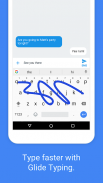
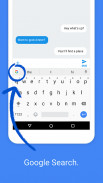
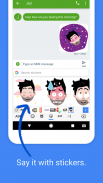
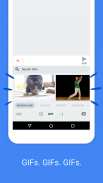
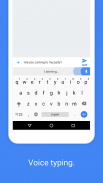
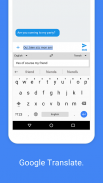
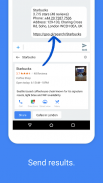
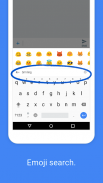
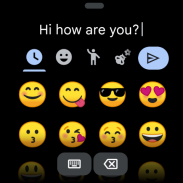
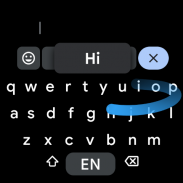
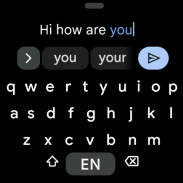
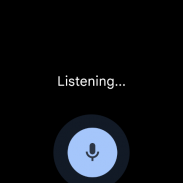
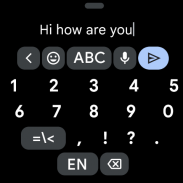
Gboard – die Google-Tastatur

Beschreibung von Gboard – die Google-Tastatur
Gboard hat alles, was Sie an der Google-Tastatur lieben: Schnelligkeit und Zuverlässigkeit, Glide Typing, Spracheingabe und mehr. Auch die Google-Suche ist bereits integriert. So müssen Sie nicht mehr zwischen Apps hin und her wechseln, sondern können direkt über die Tastatur suchen und die Ergebnisse teilen.
— schneller tippen, indem Sie Ihren Finger ohne Absetzen von Buchstabe zu Buchstabe bewegen
— Text unterwegs ganz einfach diktieren
— Text in 100 Sprachen in Druck- oder Schreibschrift eingeben
: — Taste "G" drücken, um alles von Google zu suchen und zu teilen
— Emojis schneller finden
— die passenden GIFs suchen und teilen
— kein manuelles Wechseln zwischen Sprachen mehr. Gboard nutzt alle aktivierten Sprachen, um Ihre Eingabe automatisch zu korrigieren und passende Wörter vorzuschlagen.
— während der Eingabe über die Tastatur übersetzen
:
Afrikaans, Amharisch, Arabisch, Aserbaidschanisch, Assamesisch, Bayerisch, Bengalisch, Bhojpuri, Burmesisch, Cebuano, Chhattisgarhi, Chinesisch (Mandarin, Kantonesisch und andere), Chittagong, Dekkan, Deutsch, Englisch, Filipino, Französisch, Griechisch, Gujarati, Hausa, Hindi, Igbo, Indonesisch, Italienisch, Japanisch, Javanisch, Kannada, Khmer, Koreanisch, Kurdisch, Magahi, Maithili, Malaiisch, Malayalam, Marathi, Nepali, Niederländisch, Nord-Sotho, Odia, Panjabi, Paschtu, Persisch, Polnisch, Portugiesisch, Rumänisch, Russisch, Saraiki, Setswana, Sindhi, Singhalesisch, Somali, Süd-Sotho, Spanisch, Sundanesisch, Swahili, Tamilisch, Telugu, Thailändisch, Tschechisch, Türkisch, Ukrainisch, Urdu, Usbekisch, Vietnamesisch, Xhosa, Yoruba, Zulu und
. Unter https://goo.gl/fMQ85U finden Sie eine vollständige Liste der unterstützten Sprachen
:
• Cursorsteuerung durch Bewegung: Durch Ziehen des Fingers über die Leertaste lässt sich der Cursor steuern
• Löschen durch Bewegung: Wenn Sie von der Löschtaste nach links wischen, werden schnell mehrere Wörter gelöscht
• Zahlenreihe dauerhaft einblenden: Diese Option wird in den Einstellungen unter "Einstellungen" → "Zahlenreihe" aktiviert
• Symbolhinweise: Sie haben die Möglichkeit, auf den Tasten Hinweise zu Symbolen einblenden zu lassen und sie durch längeres Drücken einzufügen. Diese Option wird in den Einstellungen unter "Einstellungen" → "Symbole einblenden – lang drücken" aktiviert
• Tastatur seitlich fixieren: Auf Smartphones mit großen Displays können Sie die Tastatur auf der linken oder rechten Seite des Bildschirms fixieren
• Designs: Sie können ein passendes Design mit oder ohne Tastenrand auswählen





























